02 纯 JS、CSS 时钟 中文指南
实现效果
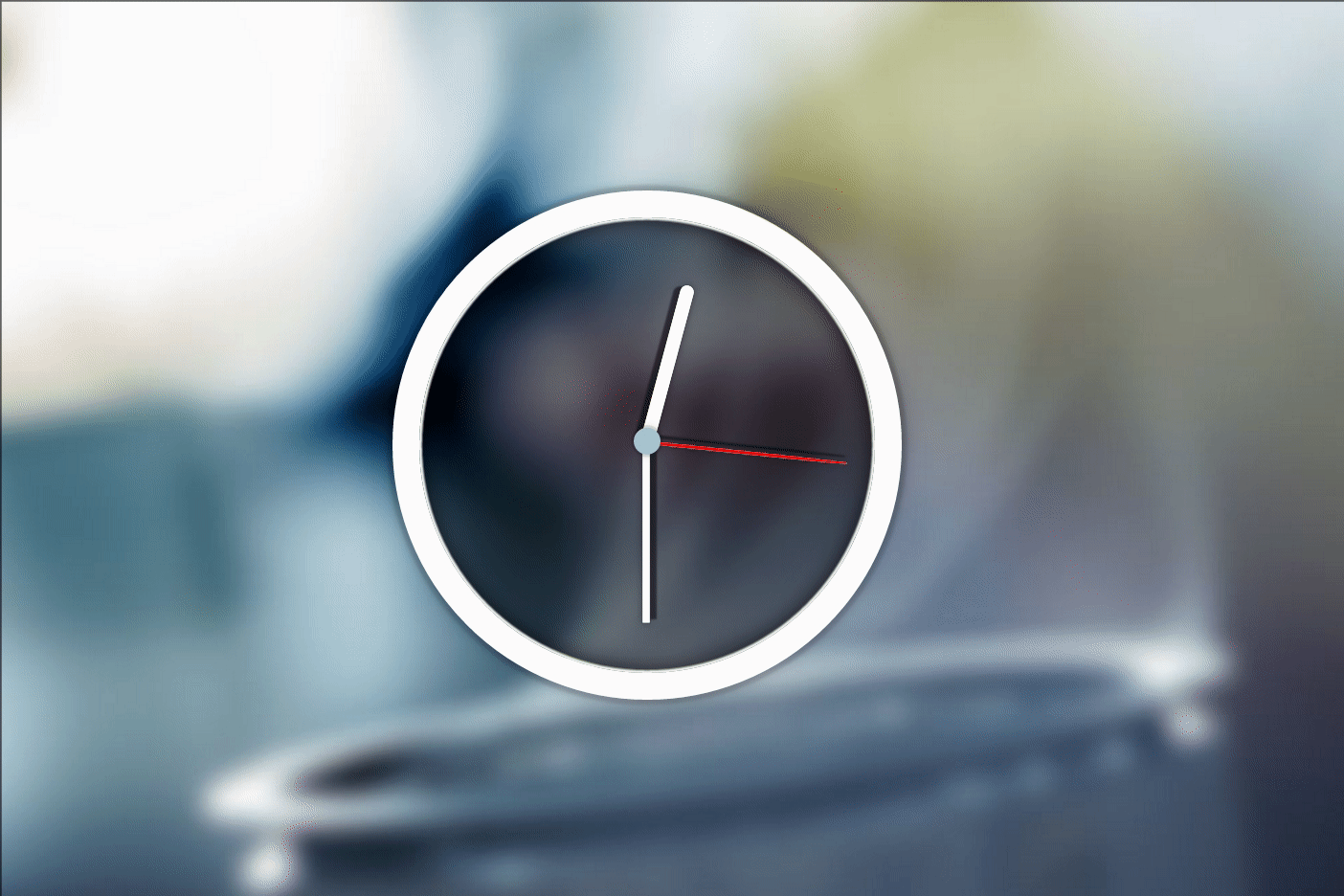
文档中已经给出了 HTML 结构,表盘内有三个 div 对应三个指针。只需要添加一些 CSS 效果,然后用 JavaScript 动态更新指针的状态即可。
关键要点
- 表盘上指针的样式:旋转的效果
- 获取实时的时间
- 每一秒改变一次指针状态
涉及到的特性:
transform-oragintransform: rotate()transitiontransition-timing-function: cubic-bezier(x, x, x, x)setInterval(callback, time)new Date()
过程指南
CSS 部分
调整指针的初始位置以及旋转的轴点
transform-oragintransform-oragin: 100%; // 或者可以用 right
调整时钟指针跳动时的过渡效果
transition: all .5s;
设置指针成为回弹的形式
设置transition-time-function的值,以实现秒针“滴答滴答”的效果。此外注意transform中的rotate(旋转)属性由角度来控制,可以试着在页面上修改这个参数来查看效果。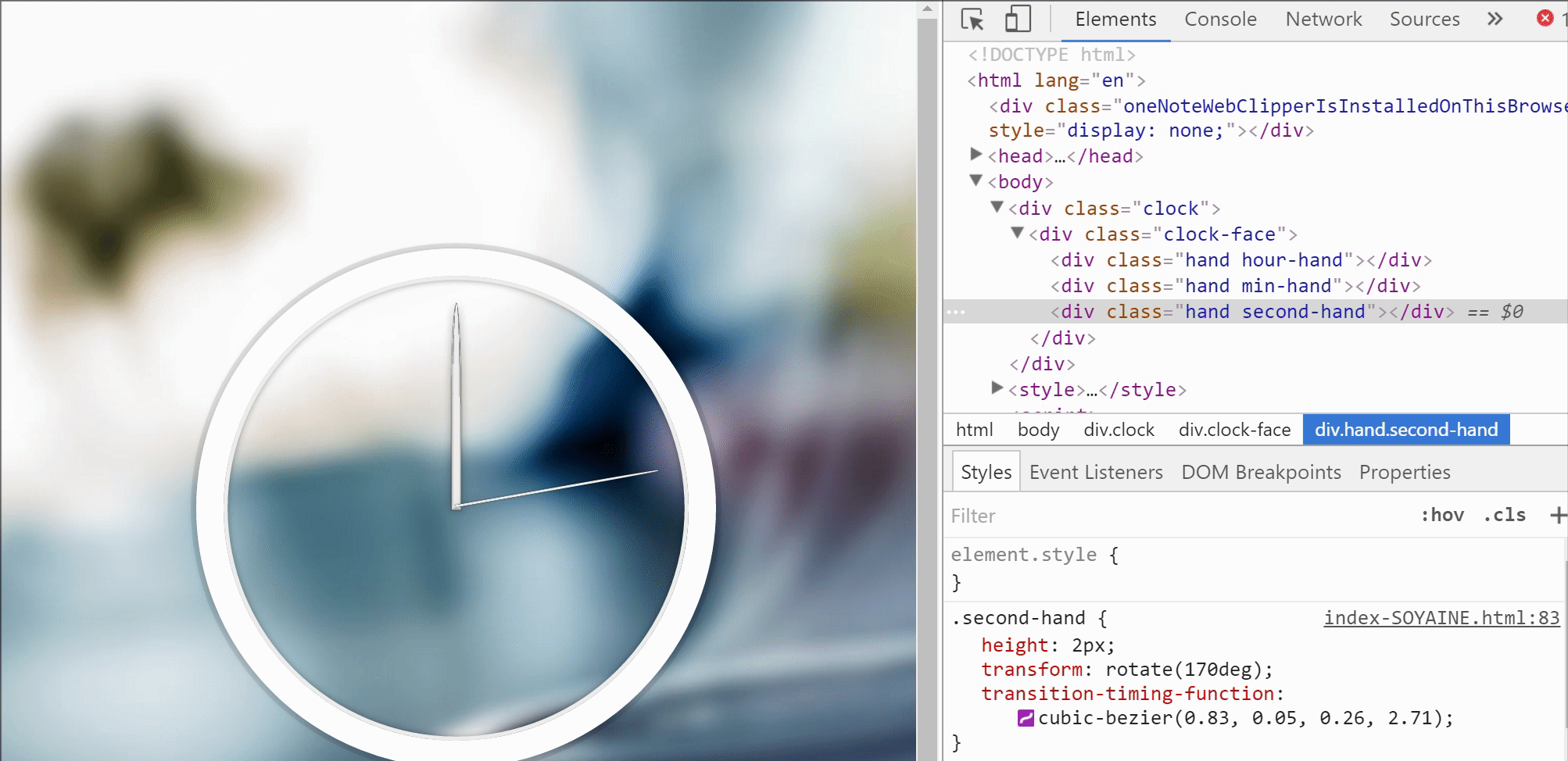
Chrome 调试技巧:
- 对于角度这样的数值,点击后按住
Shift或者Ctrl不放,按上下箭头可以快速调值。 - 点击上图中图标可以图形化调整 cubic-bezier 的值。
- 对于角度这样的数值,点击后按住
用伪元素给表盘添加一个中心点
.clock-face:after {width: .8em;height: .8em;left: 50%;top: 50%;position: absolute;display: block;transform: translate(-50%, -50%);content: '';background-color: #a8c5d1;border-radius: 50%;box-shadow:0 0 0 2px rgba(0,0,0,0.1),0 0 10px rgba(0,0,0,0.2);}
这里有一个小细节,指针旋转轴与表盘中心并不重合。解决办法是将指针设置为垂直居中,我采用的办法是给指针设置
margin-top: -height/2,由于每个指针高度不同,所以需要给每个指针指定。
JS 部分
这个部分的指南我没有写太多的代码,主要是便于你自己思考操作,如果实在需要看代码是怎么写的,请看 index-SOYAINE.html 文件。
利用定时器自动更新时间
定时器setInterval可以每隔一段固定的时间将操作放入执行队列,利用这个特性,加入页面后每秒更新一次时间,以实现秒针转动的效果。setInterval(setDate, 1000);// setDate 为每 1000 毫秒触发的 function
获取三个指针对应的 HTML 元素,留待后续操作
编写 setDate 方法
- 创建 Date 对象
- 获取当前时间的小时、分钟、秒
利用此刻的数据,计算每个指针对应的角度
const secondDeg = 90 + (second / 60) * 360;
以秒针为例,由于此页面初始状态中秒针为水平的,所以零点时(时间起始位置)应用到元素上的
rotate旋转角度值应该为 90°。秒针转一圈为 60s,所以每一秒对应表盘上的角度值即为 (…s / 60s) * 360°。Wes Bos 给出的解决方案中,时针是和秒针一样每一小时跳动一次,若要模拟更加真实的时钟,要使时针在一小时内缓慢的移动到下一个时间点。所以可以利用上分钟,计算每一分钟对时针的角度影响,将加到时针角度上即可。
const hourDeg = (90 + (hour / 12) * 360 + (min / 12 / 60) * 360);
将角度值赋值给 HTML 元素的
style中的transform属性
延伸思考
2017-01-06 更新完善,感谢 @cody1991 提的 issue
此处存在一个小瑕疵,当秒针旋转一圈之后回到初始位置,开始第二圈旋转,角度值的变化时 444° → 90° → 96° …. 这个过程中,指针会先逆时针从 444° 旋转至 90°,再继续我们期望的顺时针旋转,由于秒针变换时间只有 0.05s,所以呈现的效果就是秒针闪了一下,如果想要观察细节,可以将 .second 设为 transition: all 1s。要解决这个问题,目前找到了两种解决办法:
方法一
在这个特殊点将指针的 transition 属性去掉,由于距离短、时间短,将逆时针回旋的过程瞬间完成。
if (secondDeg === 90) secHand.style.transition = 'all 0s';else secHand.style.transition = 'all 0.05s';if (minDeg === 90) minHand.style.transition = 'all 0s';else minHand.style.transition = 'all 0.1s';
方法二
既然引发问题的是角度的大小变化,那就可以对这个值进行处理。此前的代码中,每秒都会重新 new 一个 Date 对象,用来计算角度值,但如果让这个角度值一直保持增长,也就不会出现逆时针回旋的问题了。
这是 @cody1991 提供的思路。只在页面第一次加载时 new 一次 Date 对象,此后每秒直接更新角度值。
let secondDeg = 0,minDeg = 0,hourDeg = 0;function initDate() {const date = new Date();const second = date.getSeconds();secondDeg = 90 + (second / 60) * 360;const min = date.getMinutes();minDeg = 90 + (min / 60) * 360 + ((second / 60) / 60) * 360;const hour = date.getHours();hourDeg = 90 + (hour / 12) * 360 + ((min / 60) / 12) * 360 + (((second / 60) / 60) / 12) * 360;}function updateDate() {secondDeg += (1 / 60) * 360;minDeg += ((1 / 60) / 60) * 360;hourDeg += (((1 / 60) / 60) / 12);secHand.style.transform = `rotate(${ secondDeg}deg)`;minHand.style.transform = `rotate(${ minDeg }deg)`;hourHand.style.transform = `rotate(${ hourDeg }deg)`;}initDate();setInterval(updateDate, 1000);
问题解决。大功告成!

